[简易向教程] Photoshop 制作绚烂光影壁纸
原谅我不太会起名字,但是我实在想不出来一个贴切的词来描述这种风格的设计,废话不多说先上图:
以下是教程本体,//多图预警//:
首先打开 PS,新建图像。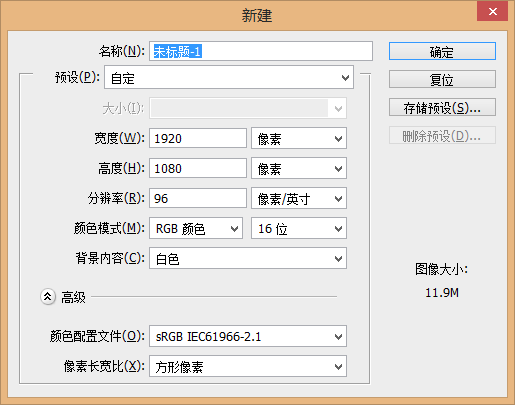
宽度高度 1920x1080px。这里的颜色模式选择 RGB 16bit 是为了防止最终图像出现色带。
新建一个图层,填充白色。
颜色调整为黑色,使用画笔工具(大小 150px,硬度 0%)在图层上随意画几笔……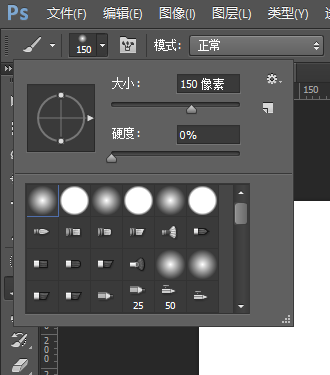
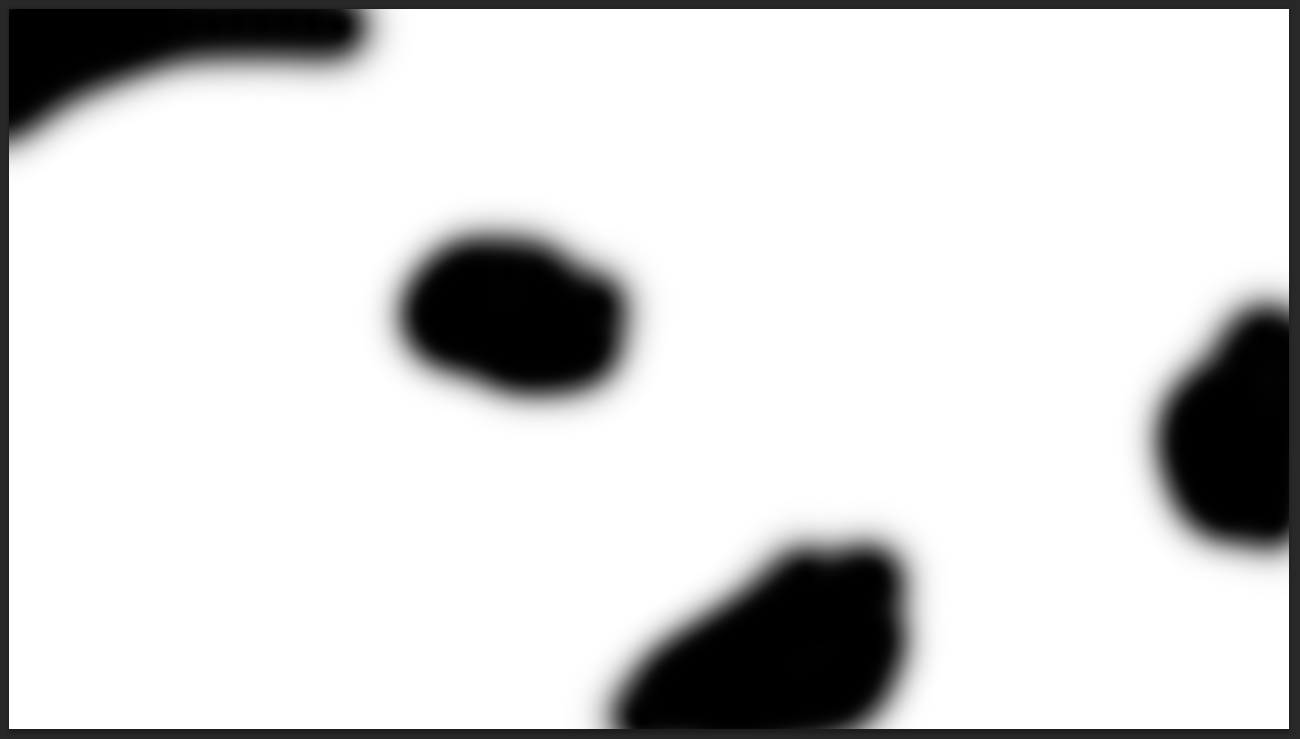
很像奶牛上的斑点是不是 = =
将颜色调整的略浅一些(这里我用的是 HSB 滑块,只需将 B 滑块后移少许),继续乱涂……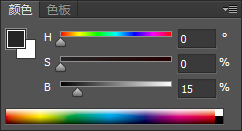
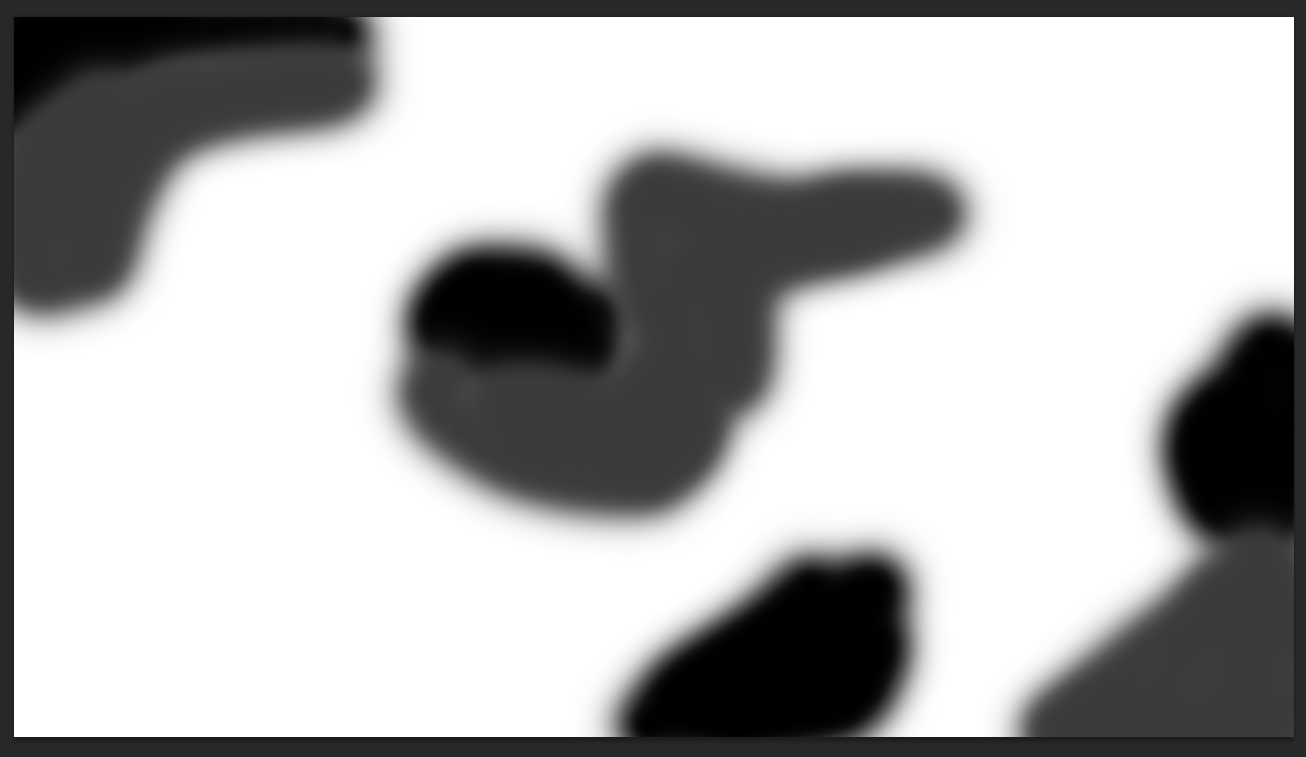
重复上述步骤至满意为止。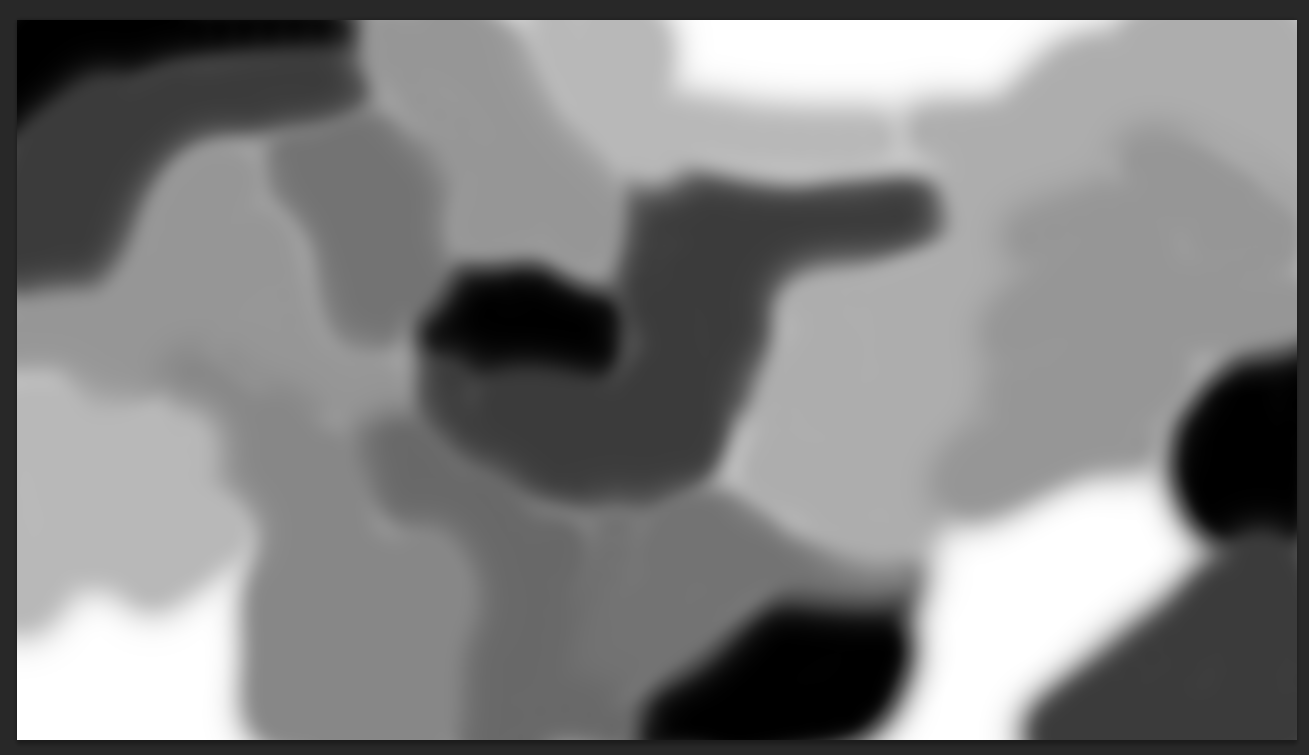
不明觉厉是不是?接着,在图层上单击右键 - 转换为智能对象,这将方便我们对图层的后期修改。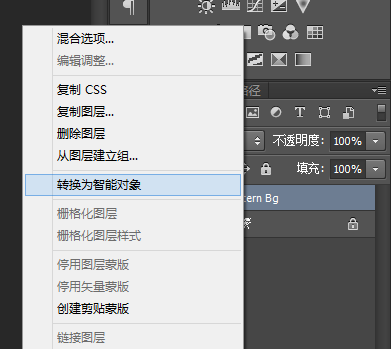
选中图层,点击菜单 滤镜 - 模糊 - 高斯模糊,对图像进行模糊处理。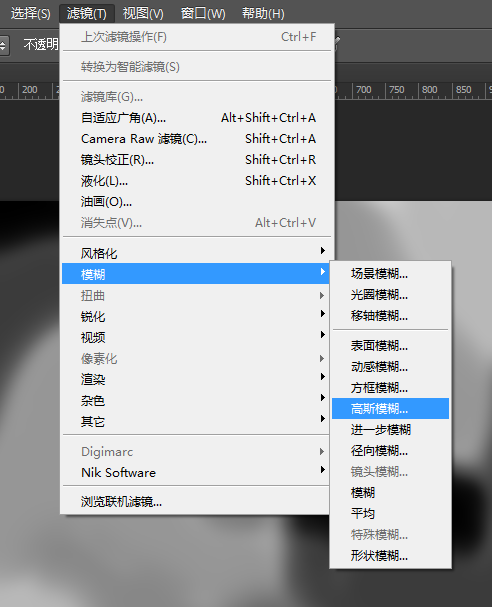
模糊半径设置一个较大的值如 100px,这样原先的涂鸦就会变得模糊不清。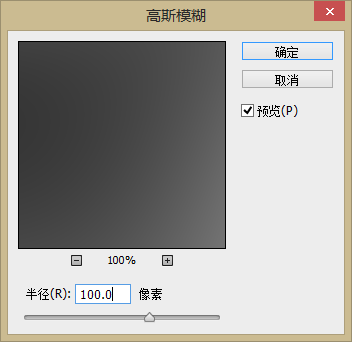
添加曲线调整图层,适当调整图像使明暗对比鲜明。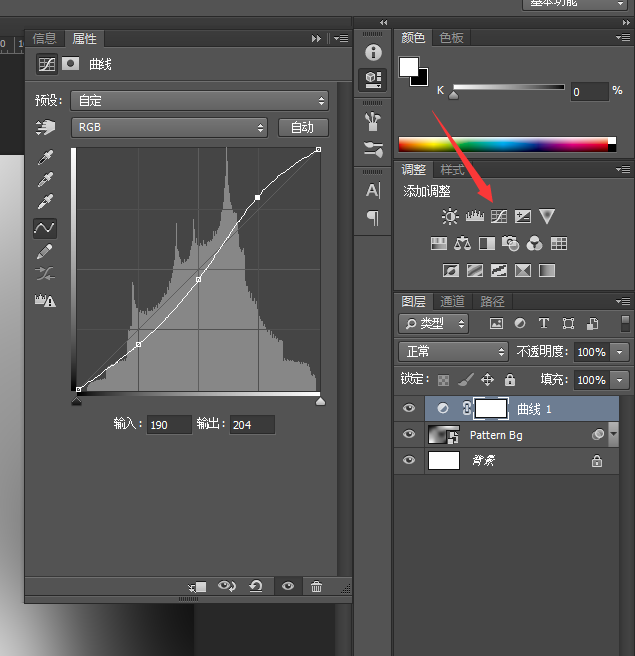
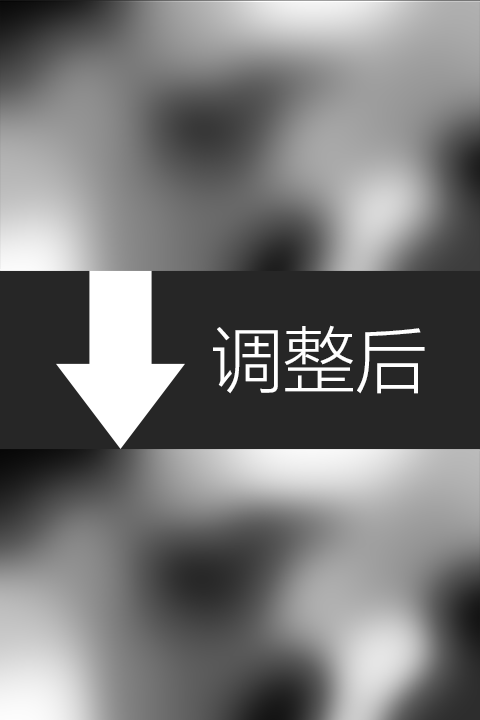
最后加一色彩平衡,为图像着色。这里选择比较亮骚的紫色 = =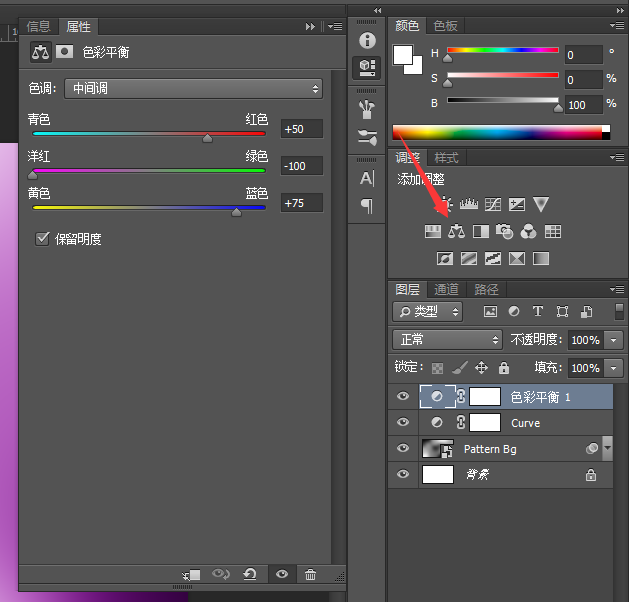
完成,若觉得颜色不合适可直接修改色彩平衡图层进行调整。
以上是简易的教程。个人水平所限表述时不免会出现些小错误,还望各位读者老爷在评论区多加指正。
Orz stO Otz
泥垢 = =
QWQrz
Orz
OrzOrzOrzOrzOrzOrz
OrzOrzOrzOrzOrzOrzOrzOrzOrzOrz
很像人体蜈蚣是不是~
简直 = =
效果不错,就是开始有点恶心。。。。
我一般都是多边形半透明渐变叠加式的壁纸,详情点我名字。。
只是举个例子,具体效果还得看你们的发挥 = =